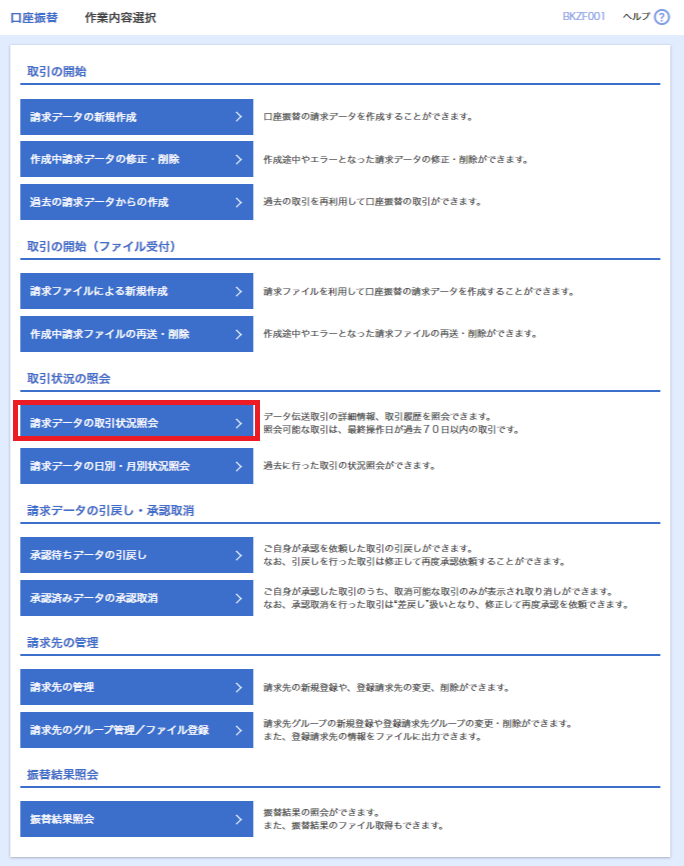口座振替
振替請求データを一括して作成することができます。
| ブラウザ受付 | ファイル受付 | ||
|---|---|---|---|
| 請求データ | データ伝送 | ○ (500件) |
○ (500件) |
| データ伝送MAX | ○ (5,000件) |
○ (50,000件) |
|
※()内は1取引あたり作成できる件数
作成権限を持たないユーザは、請求データの作成を行うことはできません。
依頼データを作成したユーザ(「依頼者」といいます)とは別に、依頼データの承認権限者(「承認者」といいます)を設定する必要があります。
承認権限を持つユーザが請求データを作成する場合は、承認者としてご自身を選択し、請求データの作成完了後、ログアウトせずに請求データの承認を行うことができます。
| 請求指定日 | |
|---|---|
| 口座振替種類 | 3営業日後〜15営業日後 (17:00を過ぎると、4営業日後〜15営業日後までとなります。) |
請求データの新規作成
グループ一覧
請求グループ一覧からグループを選択し、選択されたグループに所属する全口座を請求先として指定することができます。
「業務選択」画面が表示されますので、[口座振替]ボタンをクリックしてください。
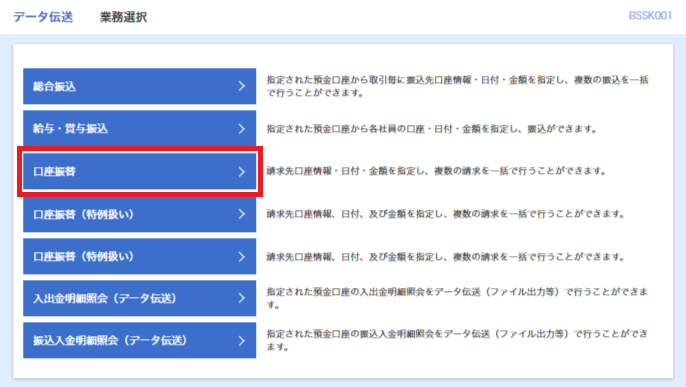
[請求データの新規作成]ボタンをクリックしてください。
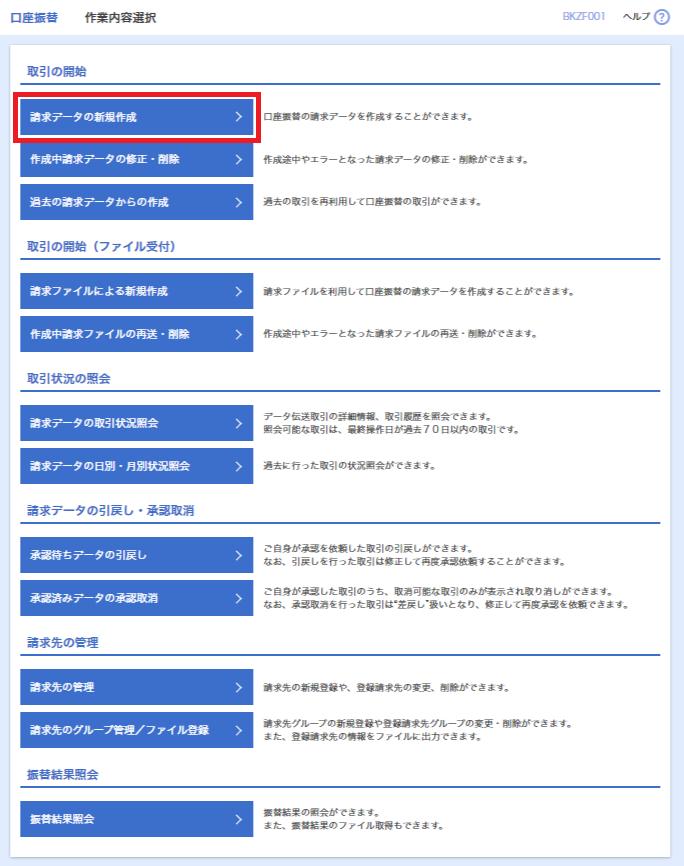
引落指定日を入力し、[次へ]ボタンをクリックしてください。
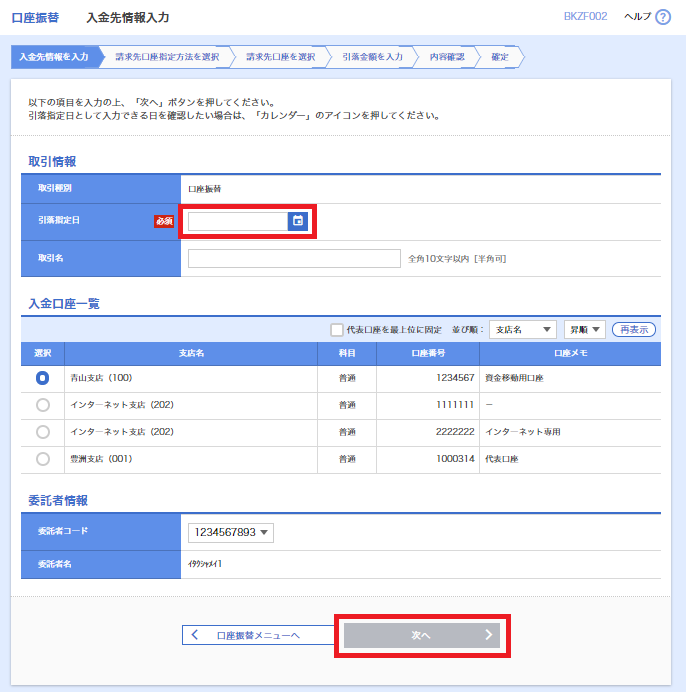
[カレンダーを表示]ボタンをクリックすると、引落指定日を設定することができます。
取引名はお客さま任意の文字列を入力することができます。
取引名が未入力の場合は、「○月○日作成分」として登録されます。
[グループ一覧から選択]ボタンをクリックしてください。
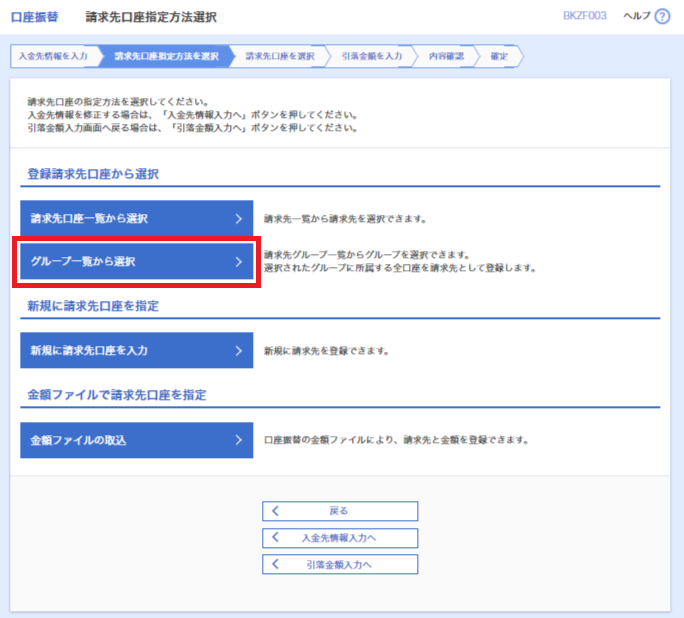
請求先グループ一覧から請求先グループ、登録引落金額の使用有無を選択し、[次へ]ボタンをクリックしてください。
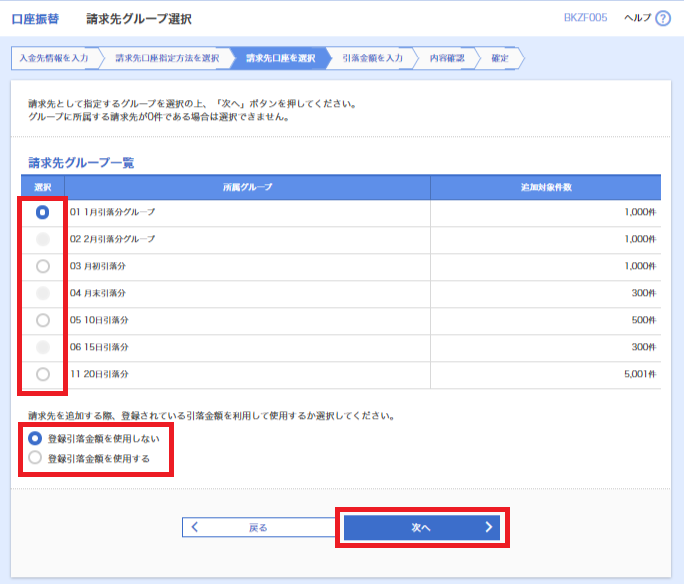
全ての請求先の引落金額を入力し、[次へ]ボタンをクリックしてください。
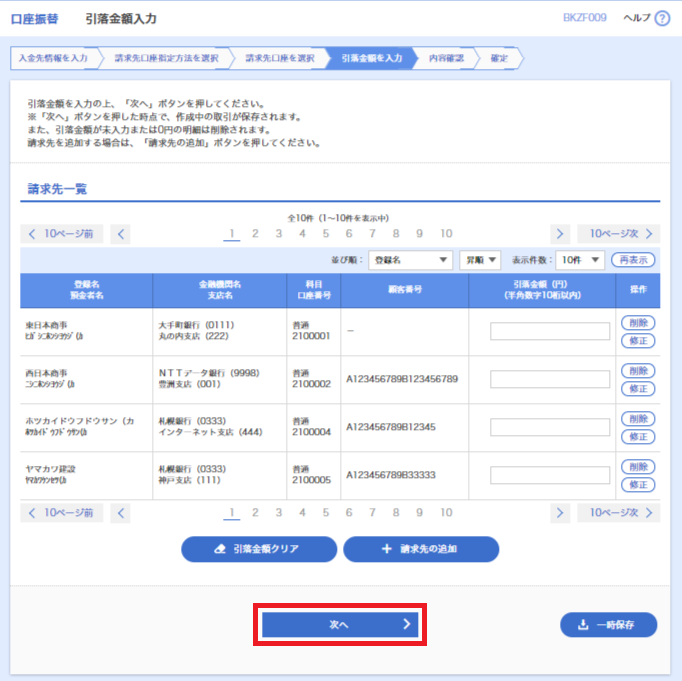
請求先一覧から明細の[修正]ボタンをクリックすると、明細を修正することができます。
また、[削除]ボタンをクリックすると、該当の明細を削除することができます。
[請求先の追加]ボタンをクリックすると、請求先を追加することができます。
[クリア]ボタンをクリックすると、引落金額がクリアされます。
[一時保存]ボタンをクリックすると、作成しているデータを一時的に保存することができます。
内容をご確認後、承認者を選択し、[確定]ボタンをクリックしてください。
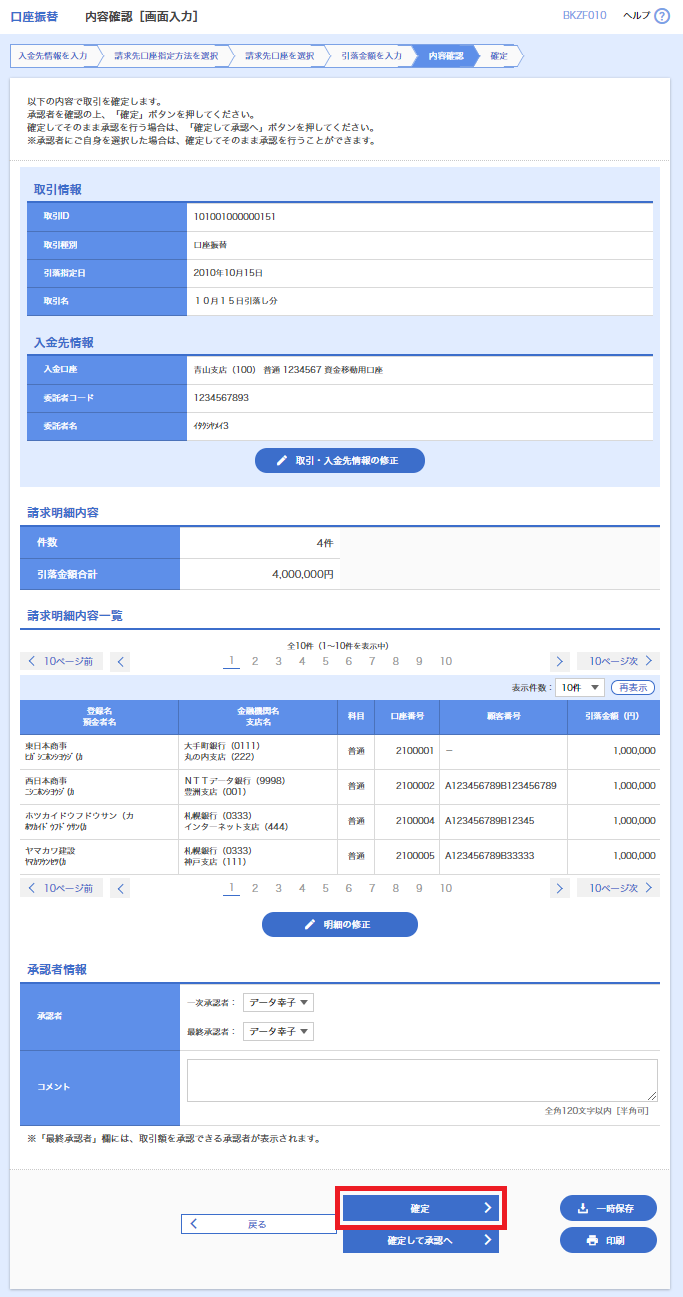
コメントの入力は省略することができます。
確定後の承認待ちデータを修正する場合は、引戻しの処理が必要です。
データの引戻方法については「承認待ちデータの引戻し」をご参照ください。
承認権限のあるユーザで、ご自身を承認者として設定した場合、[確定して承認へ]ボタンをクリックすると、続けて請求データの承認を行うことができます。
[取引・入金先情報の修正]ボタンをクリックすると、入金先情報を修正することができます。
[明細の修正]ボタンをクリックすると、「引落金額入力」画面が表示されます。請求先一覧の[修正]ボタンをクリックすると明細を修正することができます。
[一時保存]ボタンをクリックすると、作成しているデータを一時的に保存することができます。
[印刷]ボタンをクリックすると、印刷用PDFファイルが表示されます。
内容をご確認後、[ホームへ]ボタンをクリックすると、「トップページ」画面へ戻ることができます。
[作成中取引選択へ]ボタンをクリックすると、口座振替「作成中取引選択」画面へ戻ることができます。
[口座振替メニューへ]ボタンをクリックすると、口座振替「作業内容選択」画面へ戻ることができます。
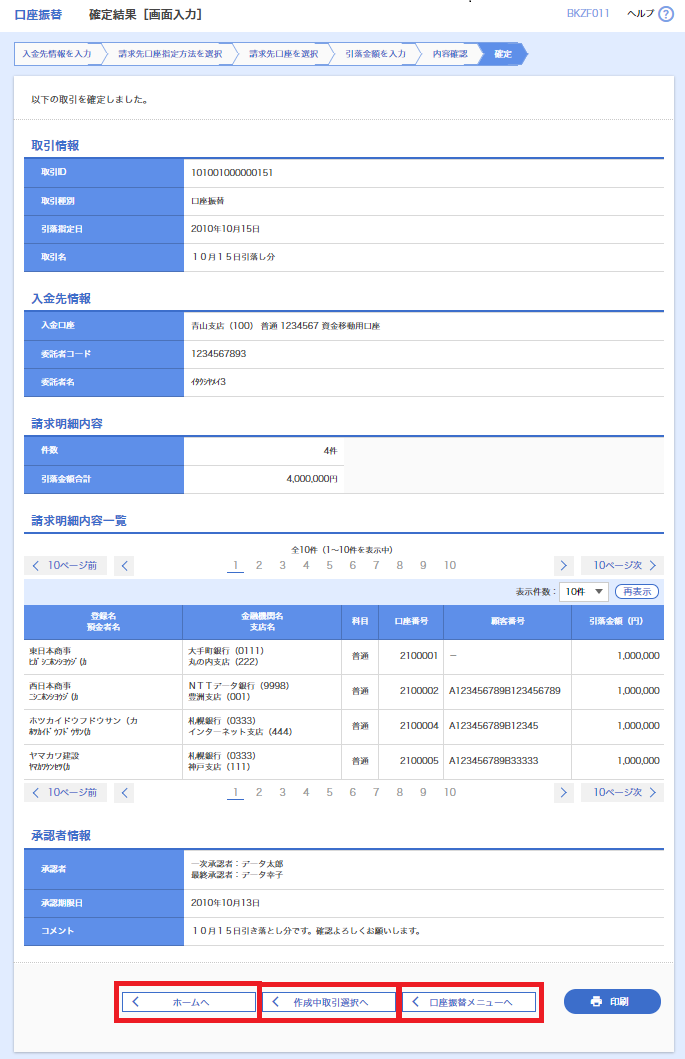
確定依頼されたデータの承認手続きを行われずに、最終操作日より70日を過ぎると承認待ちデータは有効期限切れとなり、自動的に削除されます。
[印刷]ボタンをクリックすると、印刷用PDFファイルが表示されます。
ご依頼の内容は、口座振替「作業内容選択」画面の[請求データの取引状況照会]ボタンから確認することができます。